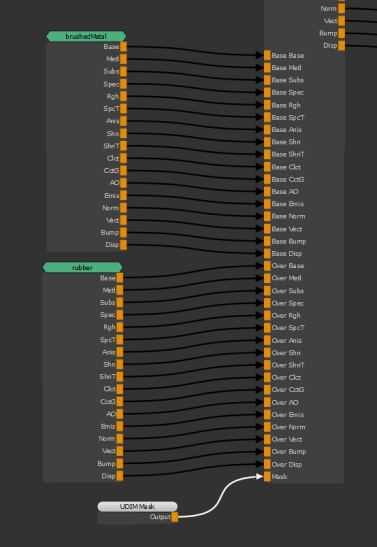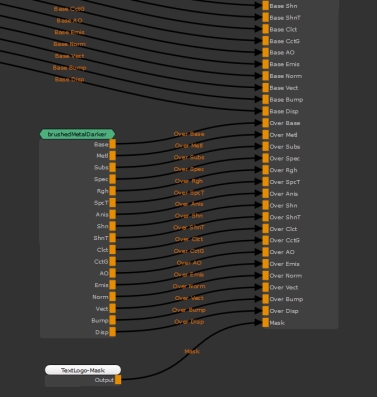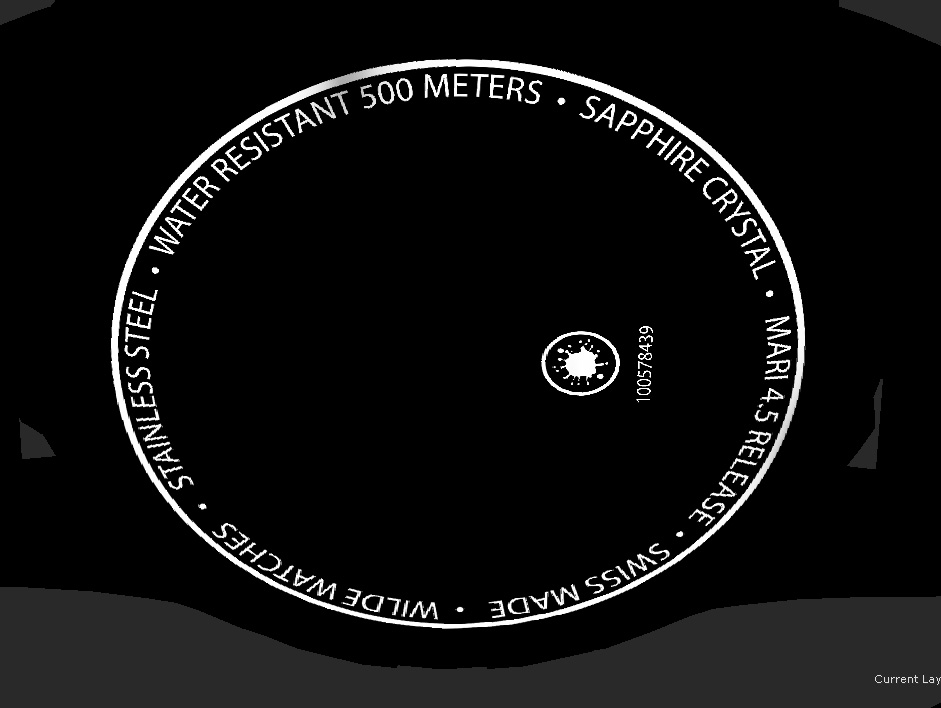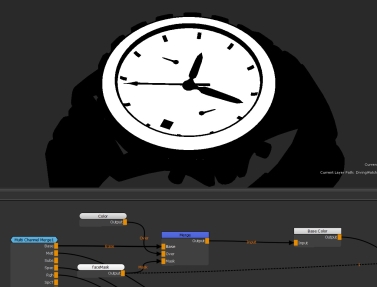Multi-Channel Merge节点
访问: Nodes> Layer > Multi-Channel Merge
的Multi-Channel Merge节点可让您将两种材料结合在一起。开始时可能看起来有些不知所措,但是如果您知道如何使用合并节点,您知道如何使用此功能。
的Multi-Channel Merge具有与法线相同的所有输入Merge节点(Base, Over和Mask),但对于材质可以输出的所有纹理通道,它具有不同的类型。
如果您在使用材料的“节点图”中工作,则Multi-Channel Merge节点是将材料快速组合在一起的最简单方法,它具有将网格物体的某些部分遮蔽并在每个通道的基础上更改混合节点的能力。要了解如何将两种材料结合在一起,请参见Multi-Channel Merge节点工作流程示例。
当您放下Multi-Channel Merge节点, Mari问什么样的Shader Model您正在使用。您需要选择一种与场景中使用的材质相匹配的材质,因为它会基于着色器类型选择节点具有的输入和输出通道。
Multi-Channel Merge节点输入
Base:定义要用作基础合并基础的材料和相应通道。
根据所选的阴影模型,您将获得不同的选项。为了阴影模型可以输入17个纹理通道:
- Base -底色
- Metl -金属
- Subs -地下
- Spec -高光
- Rgh -镜面粗糙度
- SpcT -高光色调
- Anis -各向异性
- Shn -光泽
- ShnT -光泽色调
- Clct - 清漆
- Cctg -清漆光泽
- AO - 环境光遮蔽
- Emis -自发光
- Norm -正常
- Vect -矢量
- Bump -凹凸
- Disp - 移位
注意: 纹理通道名称在节点的输入和输出流上显示为全名。
Over:定义要合并的材料和相应的通道。
根据所选的阴影模型,您将获得不同的选项。
Mask:使用黑白蒙版合并Over输入到Base输入。
Multi-Channel Merge节点属性
的Multi-Channel Merge与标准节点相比,该节点的UI略有不同Merge节点和其他节点。您可以通过单击打开和关闭橙色复选框来关闭单个通道的合并。
注意: 您只能启用和禁用通道,并更改导致进入Channel节点。这是在您要在砖材料上放置涂料材料,但又希望砖块凹凸或位移通过涂料显示出来的情况。在这种情况下,禁用涂料提供的凹凸将允许显示砖凹凸。
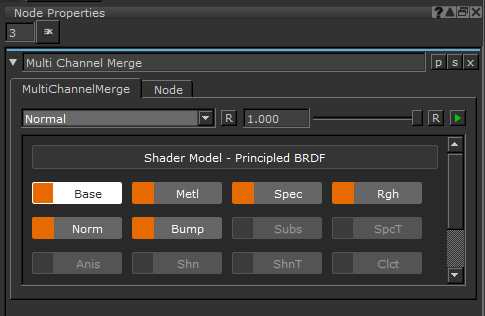
您也不会更改每个通道的混合模式,当您更改混合模式时,只会对当前所选通道进行操作。
|
量 文本字段,滑块 |
更改混合量的修改器。0个节目Base完全,然后1混合Over充分地。 默认值为1。 |
混合模式
由于混合模式是基于每个通道的,因此示例图像会在Base Color节点,除非另有说明。
小费: 实例中使用的材料可在Materials的标签Shelf调色板- Bronze_Oxidized_Metal如Base, Bricks02如Over。没有应用遮罩。
|
Normal |
显示Over在顶部Base。 的Normal模式用于分层操作。 您可以调整Amount设定多少Over输入显示。减少Amount允许您显示Base输入。 |
|
Copy |
这会从Over输入,不涉及任何混合操作。 注意: 调整Amount没有效果。 |
|
Clear |
减去不透明度Over来自的输入Base输入。它消除了Base输入使用的Alpha分量Over输入。 例如, Over输入的不透明度为80%, Base输入的不透明度为20%。 |
变暗
|
Darken |
为每个像素提供两个可能值的较暗值: Base或者Over (以较暗的为准)。 |
|
Multiply |
通过乘以使颜色变暗Base颜色信息由Over颜色信息。 |
|
Color Burn |
烧Base使用内容Over作为刻录操作的输入。 |
减轻
|
Lighten |
为每个像素提供两个可能的值较亮的值: Base要么Over (以较轻者为准)。 |
|
Screen |
通过除以Base由Over。 注意: 这是相反的Multiply。 |
|
Color Dodge |
闪避Base使用内容Over控制躲避的程度。 |
|
Add |
将的值相加Over颜色为Base。 |
对比
|
Contrast |
目标颜色从Over通过对比周围的颜色Over颜色。对比度多少取决于alpha。 |
|
Decontrast |
目标颜色向Over通过对比周围的颜色Over颜色。多少对比度取决于alpha。 |
|
Overlay |
使用来自Over,但保留Base。 |
|
Soft Light |
在黑暗的地方Base烧Over到Base。在较轻的区域,避开它。 |
|
Hard Light |
模仿刺眼的聚光灯。使用屏幕效果使明亮的区域变亮,而使用乘法效果使黑暗的区域变暗。 |
|
Vivid Light |
在黑暗的地方Base,添加Over对比更多。在明亮的区域,添加时对比度较低。 |
|
Pin Light |
对于轻度区域Over,替换Base比深色的对应像素暗Over。 对于黑暗区域Over,替换Base轻于Over。 否则,将Base不变。 |
|
Hard Mix |
首先执行生动的混合,然后将颜色设置为极限值。结果是像素可以是八种颜色之一-黑色,白色,红色,绿色,蓝色,青色,品红色或黄色。 |
|
Sponge Desaturate |
使用Over作为使像素去饱和的输入Base。 |
反演
|
Difference |
通过减去颜色来反转颜色Over从那些Base。 |
|
Exclusion |
反转颜色,但对比度降低。 |
|
Invert |
使用Over作为反转像素的输入Base。 |
|
Inverse Difference |
减去颜色Over来自Base,然后反转结果。 |
烧伤
|
Burn Highlights |
烧Base根据Over。 |
|
Burn Midrange |
烧Base基于像素的中间范围(即不是最亮或最暗的像素) Over。 |
|
Burn Shadows |
烧Base根据内容Over,较暗的像素会更难燃烧。 |
躲闪
|
Dodge Highlights |
闪避Base根据Over。 |
|
Dodge Midrange |
闪避Base基于像素的中间范围(即不是最亮或最暗的像素) Over。 |
|
Dodge Shadows |
闪避Base根据内容Over,而较暗的像素会被加深。 |
零件
|
Hue |
从Base像素,具有来自Over。 |
|
Saturation |
拍摄亮度和色调Base颜色,从Over。 |
|
Color |
取得Base,以及颜色和饱和度Over。 |
|
Luminance |
采取色调和饱和度Base颜色和亮度Over。 注意: 这是相反的Color混合模式。 |
向量
|
Paint Flow Vectors |
改变Over切向量空间。在2D空间中将矢量保持与对象表面平整。不像Nudge Flow Vectors, Paint Flow Vectors模式在向量之间混合,而不是相加。此模式最适合用于流程图。 |
|
Nudge Flow Vectors |
改变Over切向量空间。在2D空间中将矢量保持与对象表面平整。的Nudge Flow Vectors模式将向量相加在一起以获得混合结果,最适合与流图一起使用。 |
|
Paint Normal Vectors |
改变Base切向量空间。允许Z值在3D空间中面向外部,以便矢量可以从对象表面的任何表面朝向对象。不像Nudge Normal Vectors, Paint Normal Vectors模式在向量之间混合,而不是相加。此模式最适合用于法线贴图。 |
|
Nudge Normal Vectors |
改变Over切向量空间。允许Z值在3D空间中面向外,以便矢量在模型上任何位置都从对象表面面向外。的Nudge Normal Vectors模式将向量相加以获得混合结果,最适合与法线贴图一起使用。 |
|
Scale Vectors |
这对于基本Paint工具,同时最好使用灰度涂料。Scale Vectors使用颜色强度来控制3D空间中法线的长度。 |
法线贴图
|
Add Normal Maps |
将两个RGB编码的矢量层与Add通过将原始值从0.0到1.0的色彩空间编码范围转换为-1.0到+1.0的矢量范围来输入。然后将混合因子应用于Over输入,将其值相加并对其进行归一化,然后再将其转换回0.0到+1.0的色彩空间编码范围。 |
|
Mix Normal Maps |
将两个RGB编码的矢量层与Add通过将原始值从0.0到1.0的色彩空间编码范围转换为-1.0到+1.0的矢量范围来输入。然后将混合因子应用于Over输入,将其值相加并对其进行归一化,然后再将其转换回0.0到+1.0的色彩空间编码范围。 |
|
Mix Reoriented Maps |
混合两个RGB编码的矢量层,其方式可以保留两个RGB的强度和细节Base和Over输入。 |
Multi-Channel Merge节点工作流程示例
用Multi-Channel Merge节点
与Multi-Channel Merge节点和“材料”系统可让您快速建立所有通道的基础纹理。在这个例子中,我们将使用三个Material节点以快速填充手表资产。
创建自己的材料后,您可以将它们保存到Shelf以后使用。
在此示例中,我们使用定制的材料,但是Mari Materials的标签Shelf调色板。
放下两个后Material节点,您可以添加一个Multi-Channel Merge节点将它们结合起来。
在此示例中,由于橡皮筋位于其自己的UDIM上,所以我们可以使用UDIM遮罩节点作为Mask节点的输入。这会将橡胶融合在表带上的拉丝金属材料上:
让我们添加第三个Material节点。这是基础笔刷金属材料的副本,但颜色较深,因此我们可以将其用于手表背面的文字。
这次我们将使用Paint遮罩的节点。通过在带有文字的外部图形设计程序中设置遮罩,我们可以知道Mari在哪里使金属变深。下例中的遮罩已导入到此Paint节点。的Bump这种新材料的通道也是一个较暗的值,因此它将推入,给人留下雕刻的印象。
|
面具 |
结果 |
现在我们已经建立了基础材料,我们可以使用最终的输出Multi-Channel Merge输入到我们项目通道的节点:
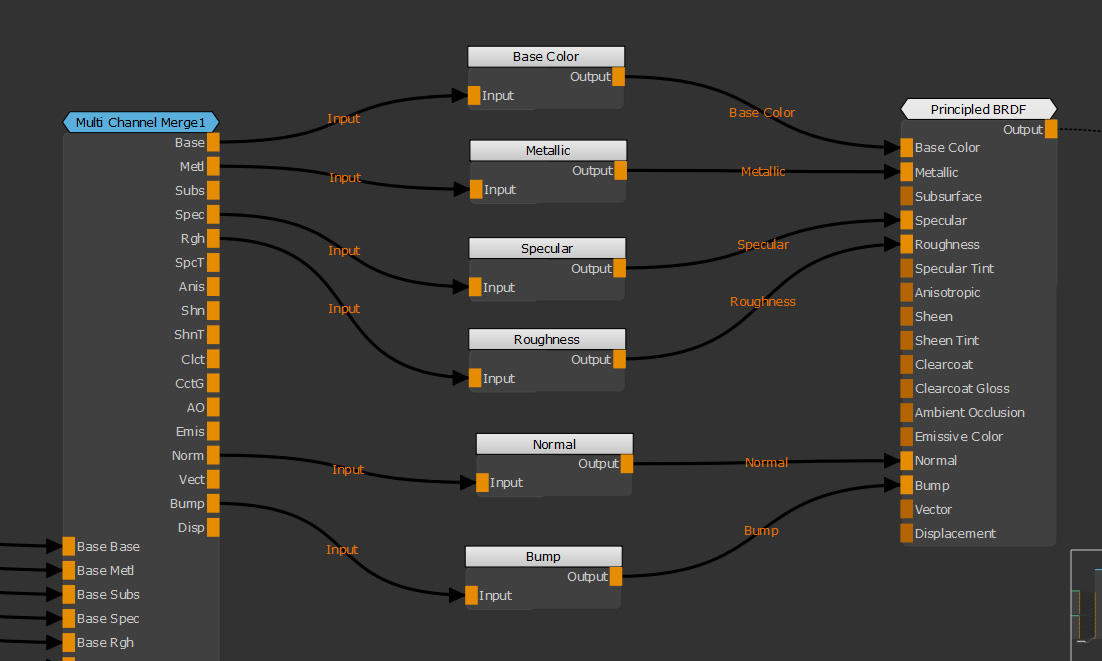
现在,我们可以在我们之间添加额外的详细信息Multi-Channel Merge节点和Channel节点。我们可以在表盘的表盘和表盘上添加深色,就像现实生活中的手表一样。通过将颜色合并到Base Color带遮罩的Node Graph我们可以添加一些额外的变化。在下面您可以看到Color以下示例中的节点正在使用。
这是最终结果,您可以看到类似的简单更改如何使其看起来更好。
随着Multi-Channel Merge节点,我们已经能够为场景的每个通道设置纹理,然后我们可以将其添加到其他细节上。这是Material工作流程的强大功能。